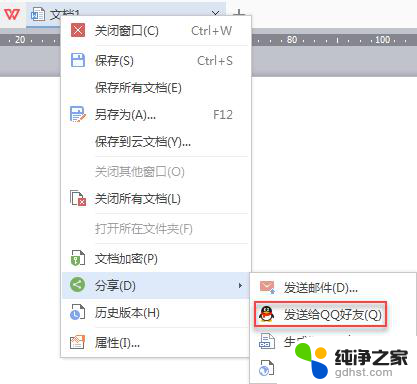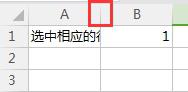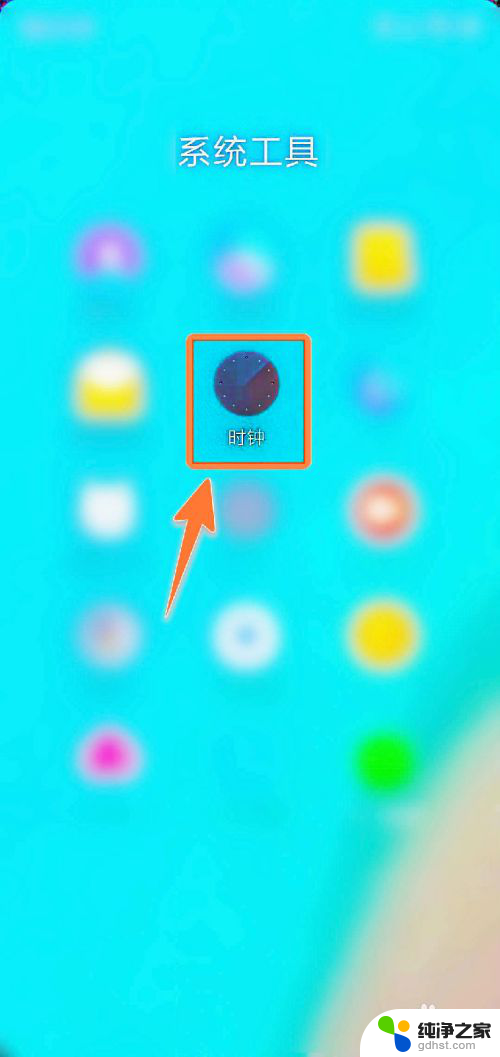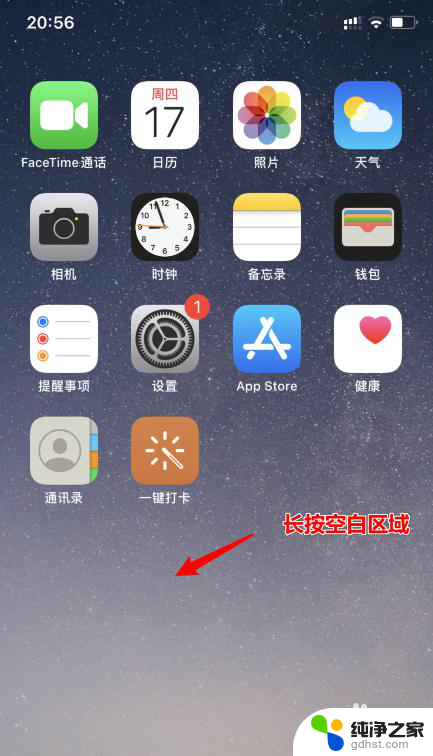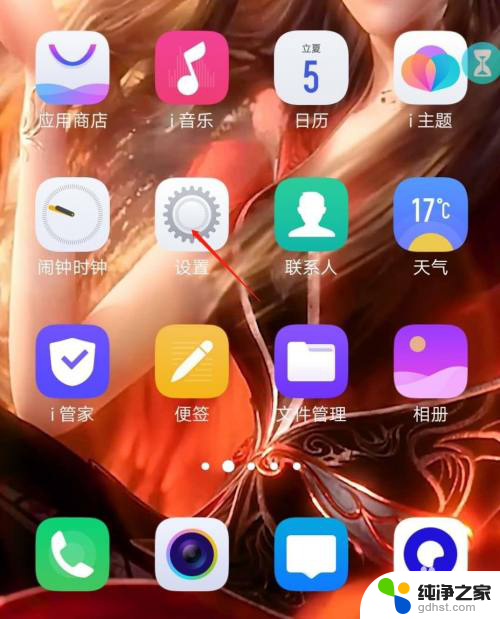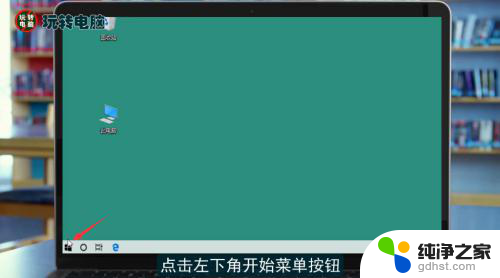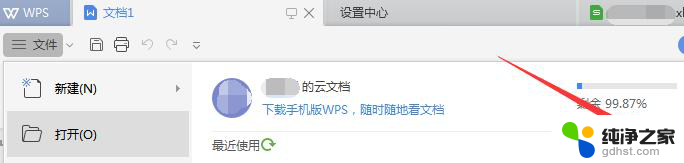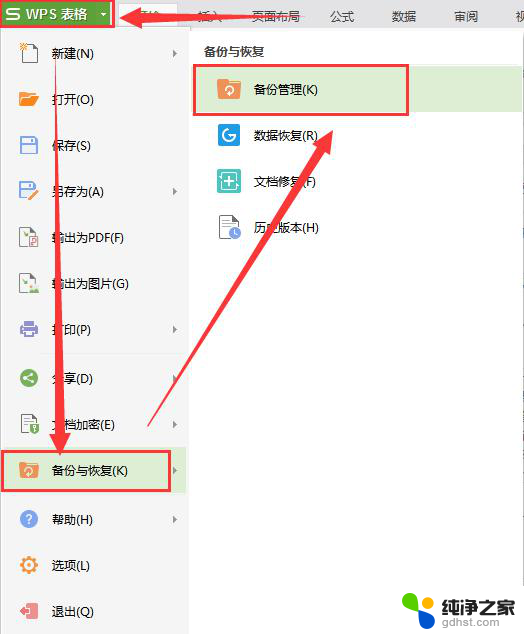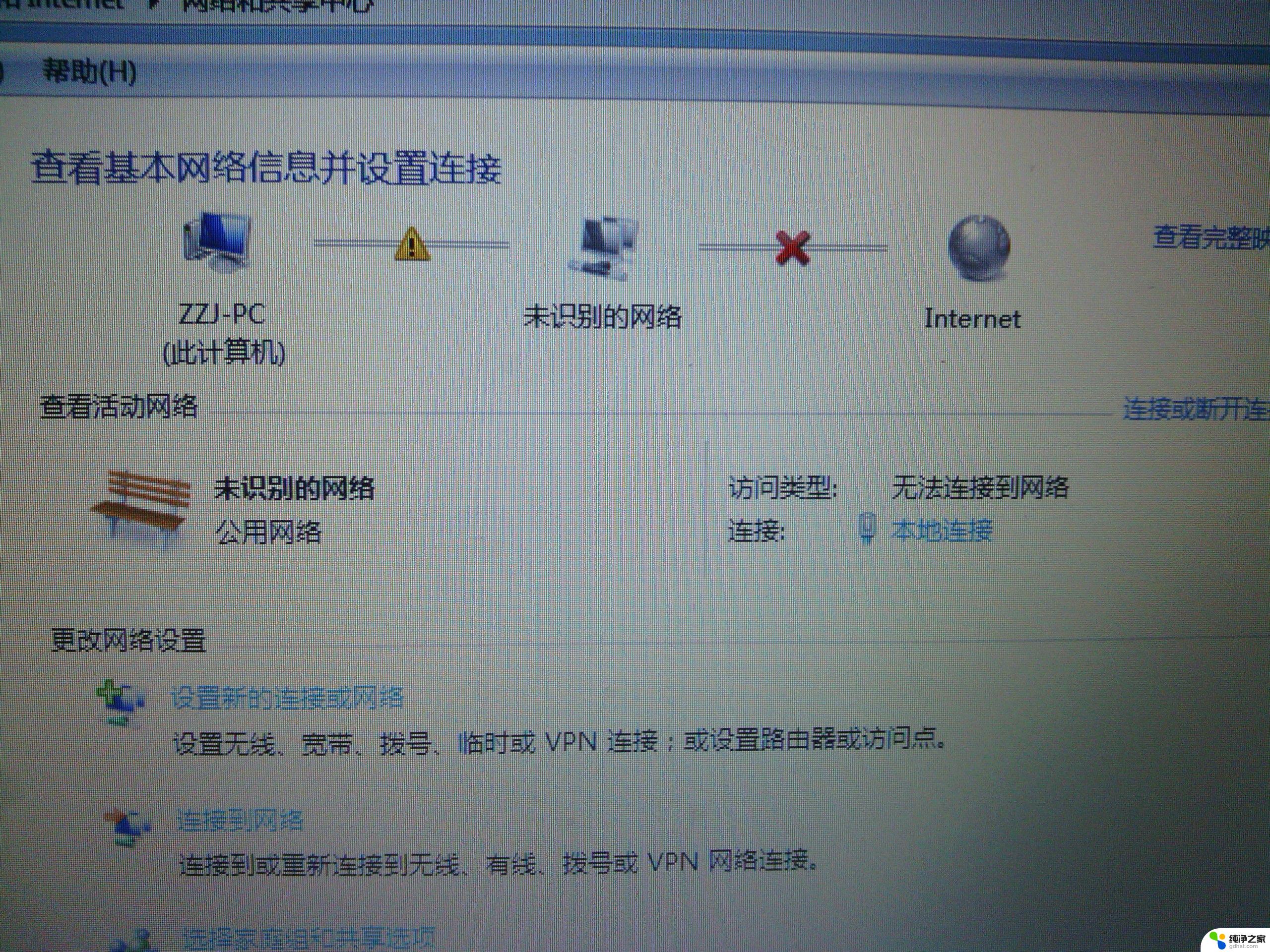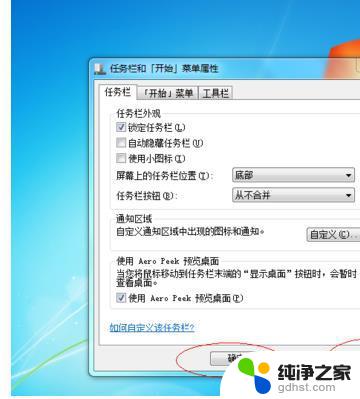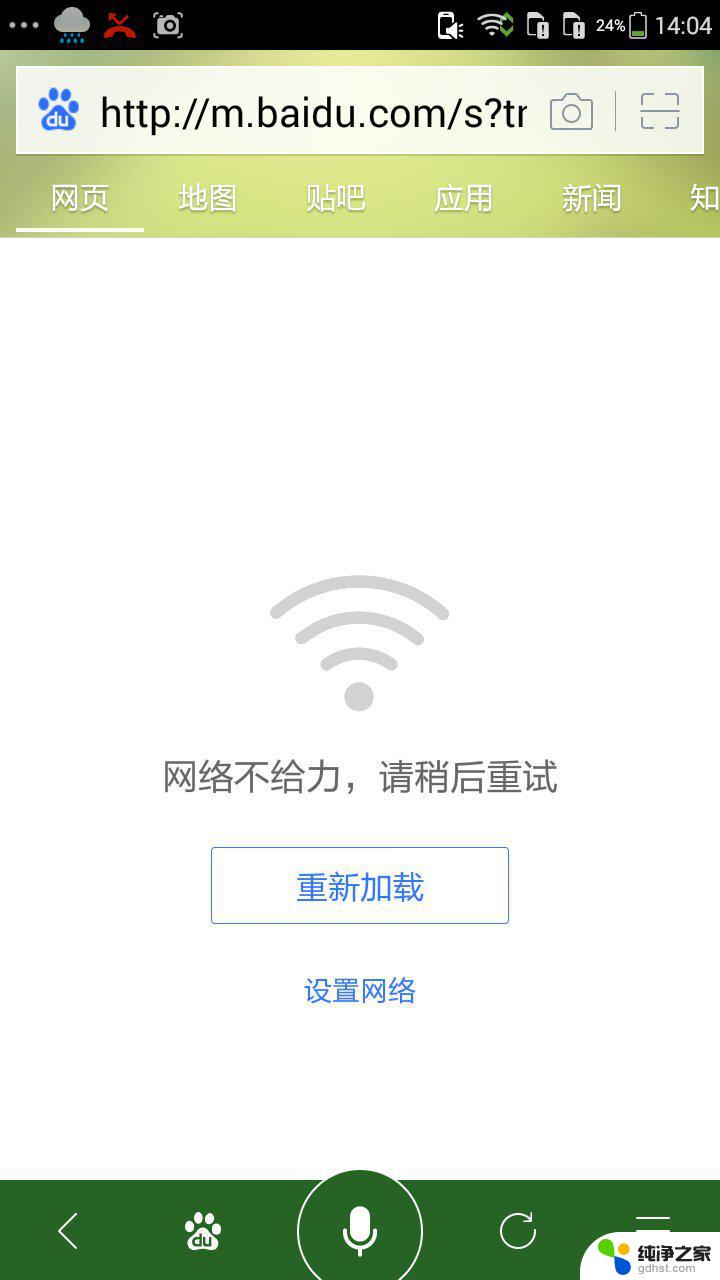wps怎么设置每分钟上传
更新时间:2024-04-19 17:00:49作者:jiang
在现代社会中随着科技的不断发展,人们对于办公效率和工作效能的要求也越来越高,而作为一款功能强大的办公软件,wps已经成为了许多人的首选。对于一些需要频繁上传文件的用户来说,每次手动上传文件无疑是一种繁琐的操作。幸运的是wps提供了每分钟自动上传文件的设置功能,可以极大地提升工作效率。在本文中我们将详细介绍如何设置wps每分钟上传文件,让您轻松应对工作中的各种需求。

请点击右上角的wps表格-选项-备份管理-备份选项中将启用定时备份,时间间隔设置为1分钟
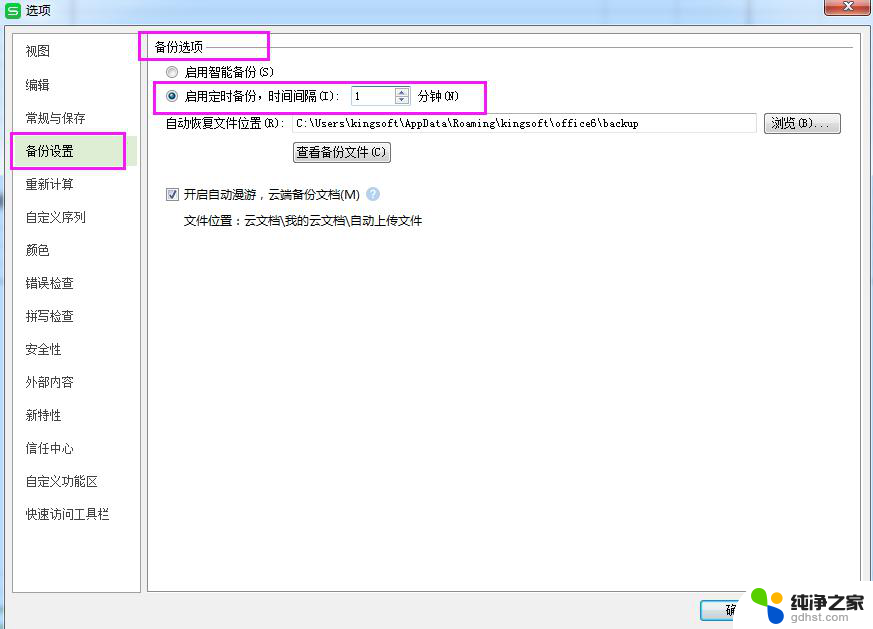
以上就是wps如何设置每分钟自动保存全部内容的详细步骤,如果您还有不清楚的地方可以参考小编提供的操作步骤,希望这篇文章能够对您有所帮助。